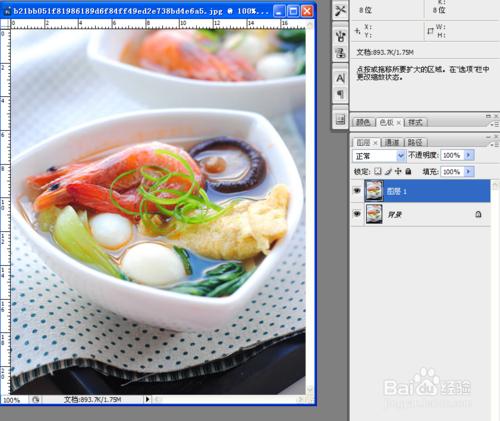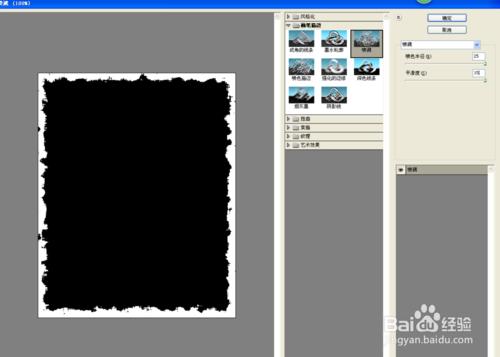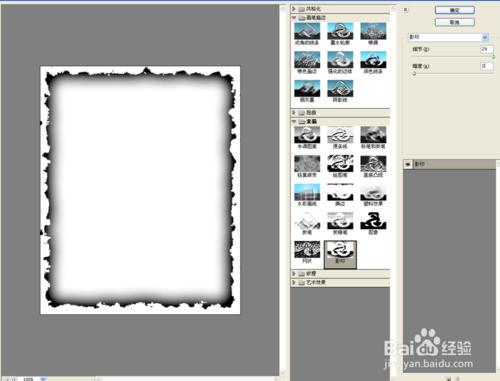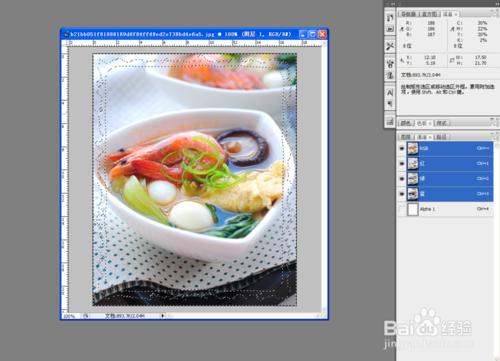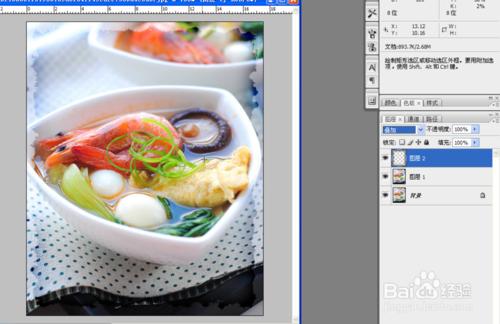用PS在濾鏡可以為數碼照片添加疊加影印效果,使照片的藝術感更強
工具/原料
PS
圖片
方法/步驟
打開一個圖片,並複製一層
點擊矩形選框工具,在圖像中創建選區,並按CTRL+SHIFT+I反選,然後在通道面板中點擊將選區存儲為通道按鈕,創建Alpha1通道
在通道面板中選中Alpha1通道,按CTRL+D取消選區,點擊濾鏡-濾鏡庫,打開濾鏡庫對話框,選擇畫筆描邊-噴濺,設置噴色半徑數值為25,平滑度為15,然後確定
點擊濾鏡-濾鏡庫,在對話框中選擇素描-影印,設置細節數值為24,暗度為2,然後確定
按CTRL並點擊Alpha1通道載入選區,再次選中RGB通道,然後反選一下
打開圖層面板,單擊創建新圖層,新建圖層2
按ALT+DELETE使用前景色填充選區,並按CTRL+D取消選區,並在圖層面板中,設置圖層2混合模式為疊加
效果如下圖